电脑打字软件怎么编辑图片(怎么在图片上编辑文字?自用的几个方法)
小编:霸主
更新时间:2022-11-16
怎么在图片上编辑文字?相信很多小伙伴们在发图的时候,都喜欢在图片上添加文字信息。给图片加文字看起来是一个十分简单的操作,其实这其中也是蕴含着一些奥妙的。我们要向又快又好地添加文字还是需要花费一番功夫的。这里小编就来给大家介绍好用的编辑文字的方法。

方法一:一键抠图
第一步 打开我们电脑上的【一键抠图】APP,进入到软件的首页,点击选择【图片编辑】的功能操作。
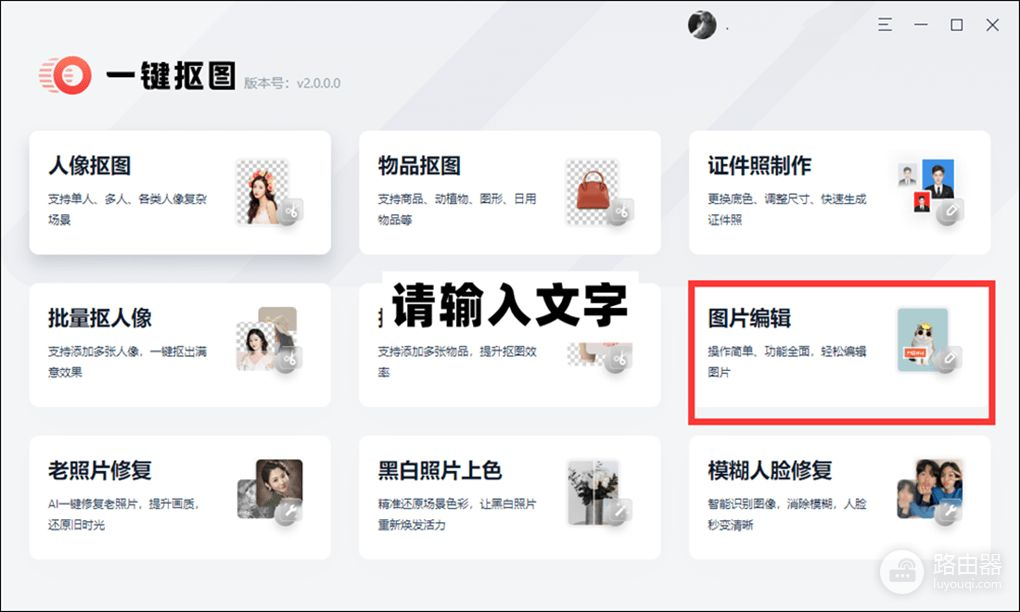
第二步 选择好功能选项之后,接下来上传需要编辑添加文字的图片文件。上传图片之后,我们找到图片右侧的功能页面,选择【文本】选项,在文本框里输入需要添加的文字。编辑好文字之后,点击选择【下载保存】即可。
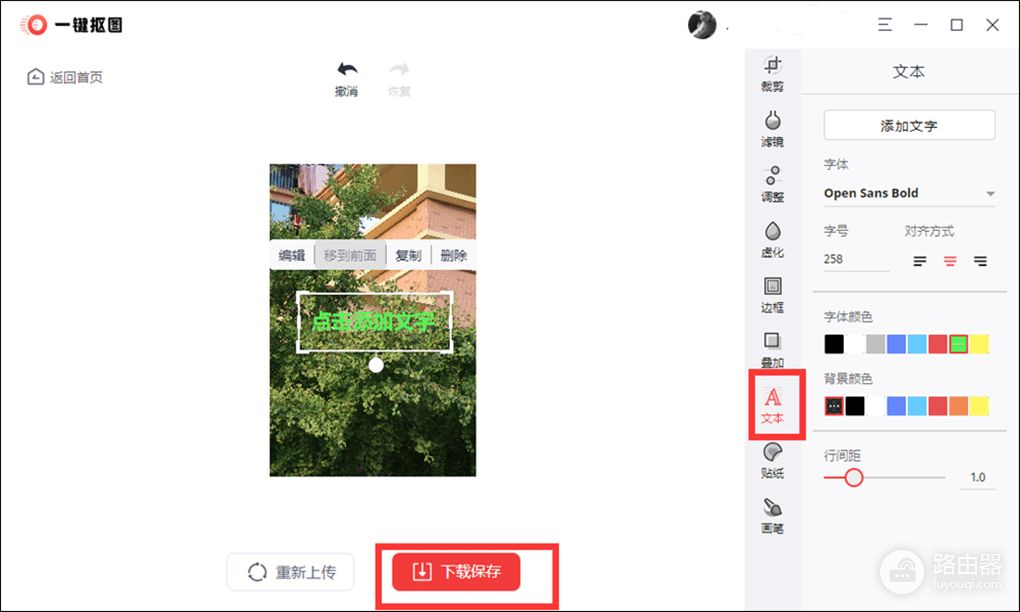
方法二:手机相册
对于添加文字的操作,我们在手机相册也是可以操作完成的。找到相册中需要添加文字的图片所在的位置,点击【编辑】-【文字】选项,输入相应的文本,点击保存即可。
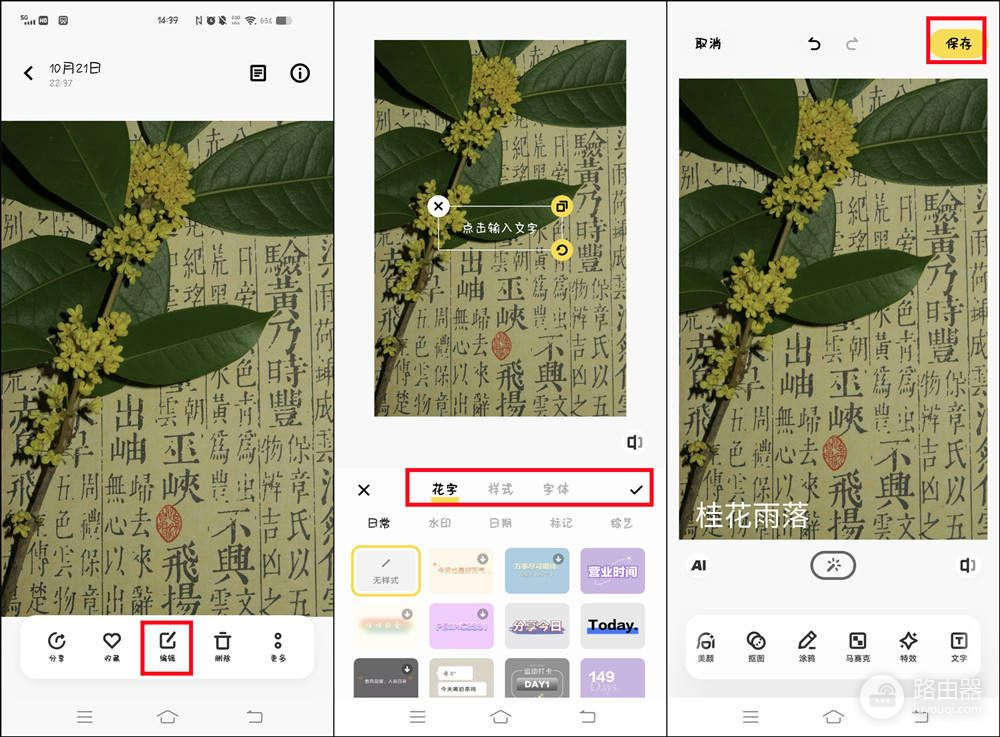
方法三:图片编辑助手
第一步 打开软件,进入软件的功能选择页面,找到【综合编辑】选项,点击选择。
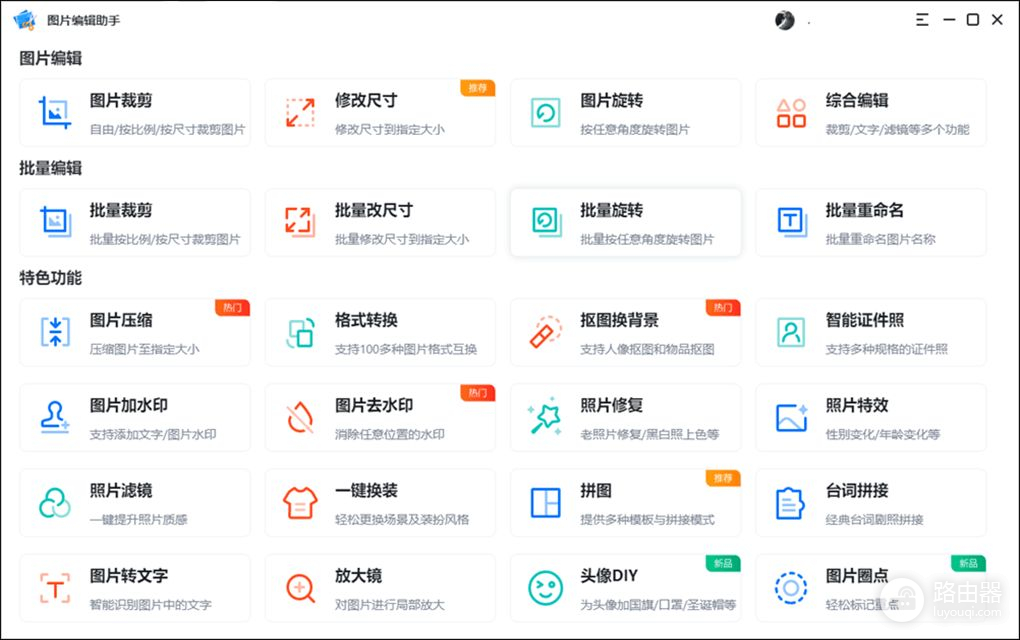
第二步 导入需要编辑的图片文件,上传完成之后,点击【文本】按钮,输入文本内容点击【立即保存】即可。
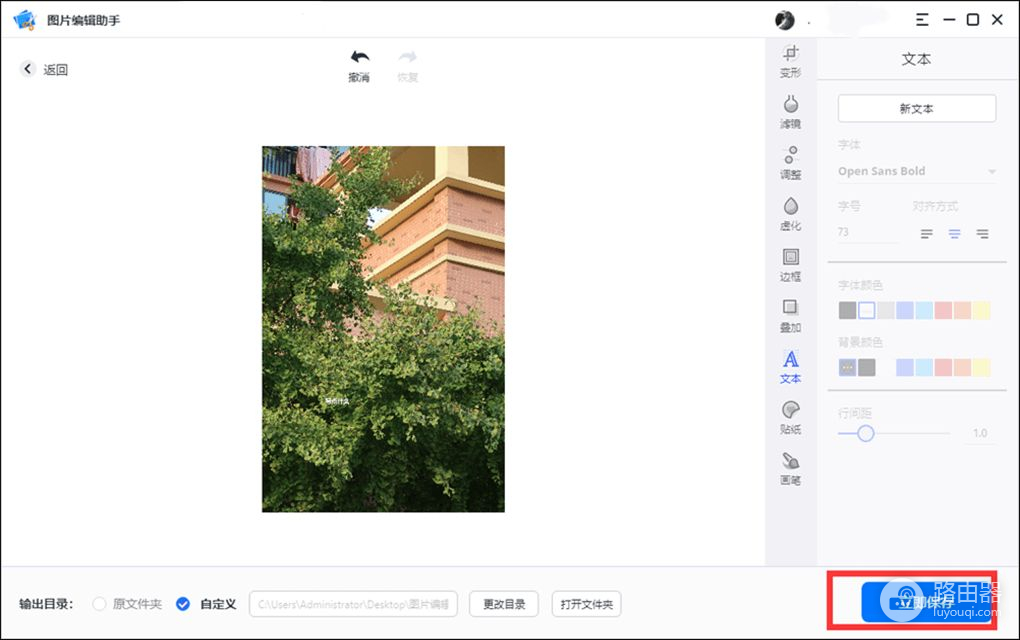
以上就是小编给大家介绍的在图片上编辑文字的办法,这几个方法除了可以添加文字之外,也可以进行添加贴纸、滤镜等操作的。














